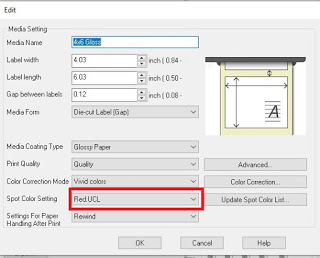Gracias a mi grupo que habla Español y mis sinceras disculpas por cualquier error gramatico que quizás encuentren en este blog.
Cuando recibí mi primera impresora Epson C6500P.
 |
| La C6500P En La Caja |
Al probar esta nueva tecnología de Epson, y después de abrir la caja pensé que quizás encontrarían mi experiencia un poco interesante. Igualmente, pueden encontrar mi publicación de introducción en las impresoras de la serie C6000 de Epson, también de interés: https://colorlabelsondemand.blogspot.com/2019/09/new-c6000-series.html
Después de sacar la impresora de la caja, inicié la impresora primeramente sin instalar la tinta y trate de instalar el controlador, pero tuve problemas instalando el controlador. Me di cuenta que la instalación tenia que hacerse en el panel de LED en la misma impresora y no por medio de el controlador en la computadora. C6500 Driver: https://epson.com/Support/Printers/Label-Printers/ColorWorks-Series/Epson-ColorWorks-CW-C6500P/s/SPT_C31CH77201 . La inicialización tomó mas o menos unos 20 minutos. (mas tiempo que la impresora Epson C3500) Después de terminar el proceso de la iniciación, ya pude instalar el controlador sin problemas. Después de todo este proceso, aprendí que el proceso de inicialización consume aproximadamente 50% de la tinta que la impresora inicialmente tiene. (similar a la Epson C3500).
 |
| C6500 Driver |
Al final del proceso de inicialización, trate de verificar la versión de la “firmware” para ver si estaba al día. Desafortunadamente encontré que no estaba al día. No me sorprendió mucho esto porque estas impresoras son completamente nuevas. Lo bueno es que pude encontrar la última versión de la “firmware” en la misma página web de Epson, donde se encuentra el controlador de la impresora.
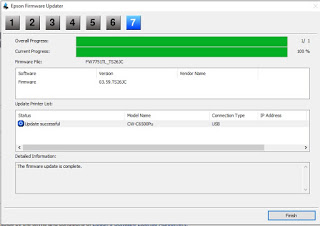 |
| Instalación de la última versión de la “firmware” para la impresora C6500 |
Encontré el proceso de actualizar la “firmware” muy comparable y similar a mi barata impresora Epson Multifuncional WorkForce 4720.
Una vez que logré instalar el controlador y la última versión de la “firmware”, decidí imprimir unas etiquetas de papel mate. Para mí fue muy fácil colocar el rollo de etiquetas de papel usando los ejes. Si alguna vez han usado la impresora LX2000, se darían cuenta que el proceso de la impresora C6500 es mucho más fácil. (Por favor visite mi poste anterior donde comparo la LX2000 con la C7500 y consulte la sección donde se coloca el papel).
 |
| Carrete de papel para la C6500 |
Para el papel mate, seleccioné la opción de calidad normal;
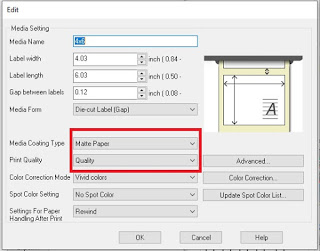 |
| Configuración del papel para la C6500 |
Adicionalmente, cambié el perfil de la tinta en la opción de ajustes más avanzada a la configuración más oscura. Les recomiendo que hagan este cambio en la mayoría de sus trabajos de arte y aplicaciones.
 |
| Perfil de tinta para la C6500 |
Finalmente, asegúrese de configurar el cambio a “Rebobinar” si no está utilizando la función de Despegar y Presentar:
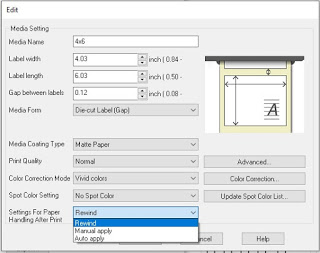 |
| Después de configurar el cambio de impresión en la C6500 |
De lo contrario, la impresora le indicará que tiene que quitar la etiqueta. Si no se cambia esta configuración, la siguiente etiqueta no le imprimirá correctamente. Usted puede mover un poco la etiqueta ligeramente y la siguiente etiqueta le imprimirá sin problemas.
Encontré la calidad de impresión y la velocidad muy buena. (aproximadamente la misma que la de LX2000)
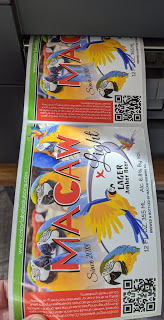 |
| Etiquetas de papel mate para la C6500 |
Después de imprimir las etiquetas usando papel mate, decidí cambiar las etiquetas a papel brillante. Imprimí utilizando estas dos opciones. Calidad y Calidad Máxima. Con un poco de atención, observe las diferencias en la barra verde y tal vez en el bloque rojo. Yo noté una ligera diferencia en los colores, pero muy poco. Francamente, mi opinión es que no creo que la gran mayoría de las personas van a utilizar la opción de la Calidad Máxima.
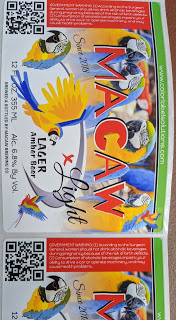 |
| Etiquetas de Papel Brillante para la C6500 |
Usando la opción de Calidad Máxima, en un papel brillante por ejemplo, puedes obtener la más alta y máxima resolución, pero con la velocidad más lenta que ofrece la impresora. Por favor mire el video para que vea la diferencia cómo se imprimen dos etiquetas.
Bueno, después de imprimir unas cuantas etiquetas, intenté probar la función que tiene la impresora C6500 de despegar la etiqueta automáticamente. Cambié la configuración del controlador a la “Aplicación Manual”; coloqué el respaldo de la etiqueta en el lugar donde la etiqueta se despega. La función de Despegar y Presentar funciono perfectamente!
 |
| La característica Despegar y Presentar de la C6500P |
Ninguna otra impresora de etiquetas de color ofrece esta increíble función. Si usted tiene operadores en una línea de trabajo, imprimiendo y aplicando las etiquetas a mano, esta función le ayudara aumentar su productividad. Por favor tenga en cuenta que esta función de Despegar y Presentar no tiene sistema de cortar la etiqueta.
Después de usar la función de Despegar y Presentar, probé la nueva forma de reemplazar el color de tinta plana en el controlador Epson. Con esta función, la impresora automáticamente puede reemplazar un color por otro. Usando la utilidad en la configuración de la impresora (en la sección de datos acumulados), establecí un nuevo valor en los colores RGB para poder reemplazar un color existente.
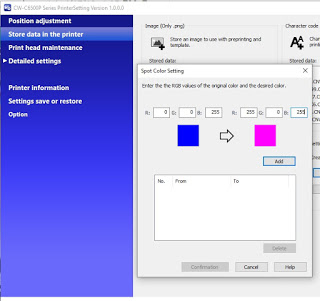 |
| Configuración de color de tinta plana de la C6500 |
A continuación, usted puede seleccionar el color en la sección definida en el controlador:
También se puede cambiar los colores de la impresión final sin cambiar la ilustración o el arte. En la imagen de abajo se puede mirar como el bloque azul tiene un color diferente. Una vez más, no tengo conocimiento de ninguna otra impresora que ofrece esta capacidad.
 |
| Reemplazo de tinta plana en la Epson C6500. Da te cuenta en las diferencias de los colores azules C6500 |
Esta característica parece funcionar solamente con trabajos de arte y ilustraciones que se han creado con el sistema RGB y no con el sistema de CYMK. Espero tener más información acerca de el reemplazo de color de tinta plana muy pronto.
Después de hacer diferentes pruebas con esta impresora, trate de alimentar el papel usando el ingreso posterior de etiquetas de gran tamaño como 8.375″ x 13.875″. Concluí que la C6500P es un reemplazo perfecto para la impresora Epson C831. Con grandes etiquetas y la habilidad de abrir el gabinete y poner estas etiquetas por detrás, encontré esto muy conveniente.
 |
| Usando el ingreso posterior para etiquetas de gran tamaño para la C6500 |
Usando el ajuste Sintético en la opción de Impresión Calidad Normal, encontré que la velocidad de imprimir fue más rápida de lo que yo esperaba; probablemente más rápida que la impresora C831. Mírame imprimir una etiqueta larga aquí en este video:
Y también encontré la calidad de imprimir las etiquetas mejor de lo que yo esperaba en comparación a la impresora Epson C831.
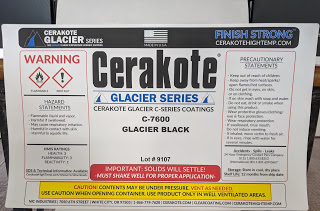 |
| Calidad de etiquetas para tambores imprimidas con la C6500P |
Después de probar estas etiquetas para tambores, decidí tratar la función de Despegar y Presentar usando etiquetas de tamaño de 8.375″ x 13.875″. Descubrí que la función de Despegar y Presentar funciono muy bien!
 |
| Despegar y Presentar usando etiquetas para tambores de gran tamaño con la C6500P |
Esta grande etiqueta se pegó un poco en el respaldo donde la etiqueta se despega, pero se soltó sin problemas cuando le jale suavemente. La función de Despegar y Presentar me parece una opción perfecta para las etiquetas de tambores químicos. Les sugiero a los propietarios de impresoras C831 de Epson, que observen y consideren la nueva impresora C6500P de Epson tan pronto come les sea posible.
En general, encontré mi experiencia con la nueva impresora C6500P de Epson muy positiva.
Alta calidad de impresión, operación fácil, características únicas como Despegar y Presentar, reemplazo de tinta plana e ingreso posterior para etiquetas de gran tamaño hacen que la impresora C6500 de Epson sea una gran alternativa a otras impresoras como la Primera LX2000, LX900 o LX1000; de VIP como la VP485 y la VP495; o de Neuralabel, la 300x. Definitivamente, si usted tiene una de estas impresoras, debería seriamente considerar la posibilidad de reemplazarlas con la Epson C6500.
Después de todo, no probé varias de las nuevas características; como el controlador para las computadoras MAC, administración remota de impresoras o puerto de I/O. Pero no pierda cuidado, haremos estas pruebas y más en un futuro no muy lejano. Recuerde de ver mi publicación poste acerca de la impresión con ZPL aquí:
Si encuentran las características de las impresoras C6500A o C6500P de interés, por favor póngase en contacto con nosotros. Siempre haremos lo más posible en ayudarles con la educación de esta nueva tecnología y demostrarles lo fácil que es aprender como imprimir sus propias etiquetas.
Guy Mikel con Beatriz, Tony y Grace
855-962-7670